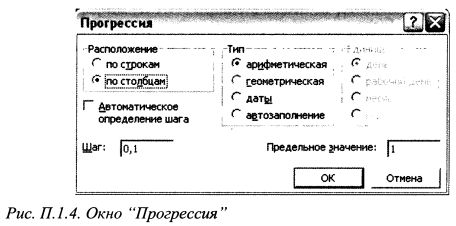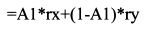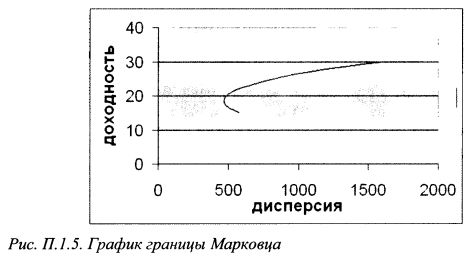|
||||||||||||
|
||||||||||||
| Какой брокер лучше? Альпари Just2Trade R Trader Intrade.bar Сделайте свой выбор! | ||||||||||||
| Какой брокер лучше? Just2Trade Альпари R Trader | ||||||||||||
Приложение 7. Использование программы Excel для построения графика границы Марковца портфелей из двух активовРассмотрим вопрос построения графика границы Марковца на примере. Пример. Ожидаемые доходности акций X и Y соответственно равны 15% и 30%, стандартные отклонения 24% и 40%, ковариация доходностей составляет 120. Построить график границы Марковца портфелей из данных бумаг в координатах Решение. Граница Марковца представляет собой множество портфелей из акций X и Y. Получим ее, изменяя уд. веса бумаг в портфеле в диапазоне от нуля до единицы. Будем изменять уд. веса акций с шагом 0,1. Поэтому вводим в колонку А значения уд. весов от 0 до 1 с шагом 0,1. Для этого поступим следующим образом. Печатаем в ячейке А1 цифру 0 и нажимаем клавишу Enter. Наводим курсор на ячейку А1 и щелкаем левой клавишей мыши. Наводим курсор на меню "Правка" и щелкаем левой клавишей мыши. Появилось выпадающее меню. В нем выбираем курсором строку "Заполнить". Появляется развернутое меню. Наводим курсор на строку "Прогрессия" и щелкаем левой клавишей мыши. Появилось окно "Прогрессия", как показано на рис П. 1.4.
Получим уд. веса в столбик, поэтому наводим курсор на круглое окно слева от надписи по "столбцам" и щелкаем левой клавишей мыши. В окне появилась точка. Наводим курсор на окно "Шаг", щелкаем мышью и печатаем цифру 0,1. Наводим курсор на окно слева от надписи "арифметическая" и щелкаем мышью. В окне появилась точка. Наводим курсор на окно "Предельное значение", щелкаем мышью и печатаем цифру 1. Наводим курсор на кнопку ОК и щелкаем мышью. В столбце А появился ряд арифметической прогрессии с шагом 0,1 от нуля до единицы. Формулу риска портфеля введем в ячейку В1, ожидаемой доходности портфеля - в ячейку С1. Сделаем это после того как напечатаем в таблице условия задачи. Поэтому печатаем в ячейке D1 доходность акции X (15), в ячейке Е1 - акции Y (30), в ячейках F1 и G1 соответственно - стандартные отклонения доходностей бумаг X (24) и Y (40). В ячейке HI печатаем ковариацию доходностей бумаг (120). Присвоим ячейкам с условиями задачи имена. Ячейку D1 назовем rх. Для этого наводим курсор на ячейку D1 и щелкаем мышью. Слева вверху листа Excel на уровне командной строки находится окно имени ячейки. После того как мы навели курсор на D1 и щелкнули мышью, в поле имени появилось обозначение. Чтобы заменить его на rх, наводим курсор на поле имени, щелкаем мышью, печатаем rх и нажимаем Enter. Аналогичным образом присваиваем имя rу ячейке El, sx ячейке Fl, sy ячейке G1 и cov ячейке HI. Теперь с учетом введенных обозначений печатаем в ячейке В1 формулу риска портфеля, представленную дисперсией:
и нажимаем клавишу Enter. Печатаем в ячейке С1 формулу ожидаемой доходности портфеля:
и нажимаем Enter. Наводим курсор на ячейку В1, нажимаем левую клавишу мыши и, удерживая ее в нажатом положении, протягиваем мышь до ячейки С1, отпускаем клавишу. Ячейки В1 и С1 выделились черной рамкой. Наводим курсор на квадратик (маркер заполнения) в нижнем правом углу рамки, нажимаем левую клавишу мыши и, удерживая ее в нажатом положении, доводим до ячейки СИ, отпускаем клавишу. В диапазоне В1:С11 появились значения ожидаемой доходности и дисперсии портфелей для соответствующих уд. весов активов. Диапазон В1:С11 выделен серым цветом. Наводим на панели инструментов курсор на значок "Мастера диаграмм" и щелкаем левой клавишей мыши. Появилось окно "Мастер диаграмм". В правой части "Мастера диаграмм" перечисляются возможные виды графиков. Наводим курсор на строку "Точечная" и щелкаем мышью. В правой части окна появились варианты графиков. Во втором столбце выбираем верхний график, поэтому наводим на него курсор и щелкаем мышью. Поле графика стало темного цвета. Внизу окна "Мастера диаграмм" располагается кнопка "Далее". Наводим на нее курсор и щелкаем мышью. В окне "Мастера диаграмм" возник график. Еще раз нажимаем кнопку "Далее". Вверху "Мастера диаграмм" представлен ряд названий. Выбираем курсором крайнее левое - "Заголовки", и щелкаем мышью. В окне строки "Ось X" печатаем слово "дисперсия", в окне строки "Ось Y" печатаем слово "доходность" и щелкаем кнопку "Готово". Появился график границы Марковца как показано на рис. П. 1.5. |
||||||||||||
|
|
||||||||||||









 .
.